
1. [ファイル] - [新規] を実行し、キャンバス サイズを幅 640 ピクセル、高さ 1040 ピクセル、解像度 72 ピクセルに設定するか、ショートカット キーで新規キャンバスを作成します。図のように [ Ctrl] [N] を押して [OK] をクリックします:
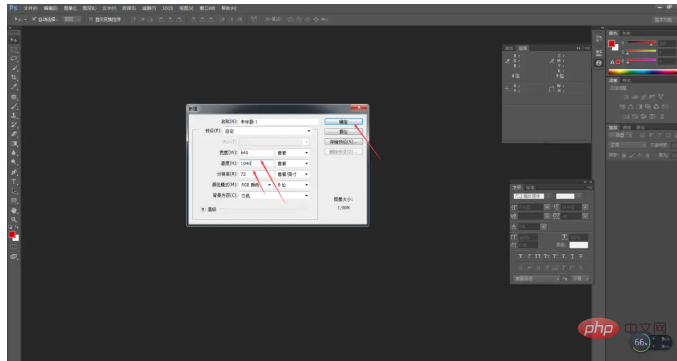
2. 前景色を薄いピンク色で塗りつぶし、[グラデーション ツール] を実行して、最初のグラデーション プリセットで、カラー スケールの 2 番目の点をライト ピンクで塗りつぶし、前景色より明るくします。プロパティ バーで [線形グラデーション] を選択し、図に示すように上から下にドラッグします。
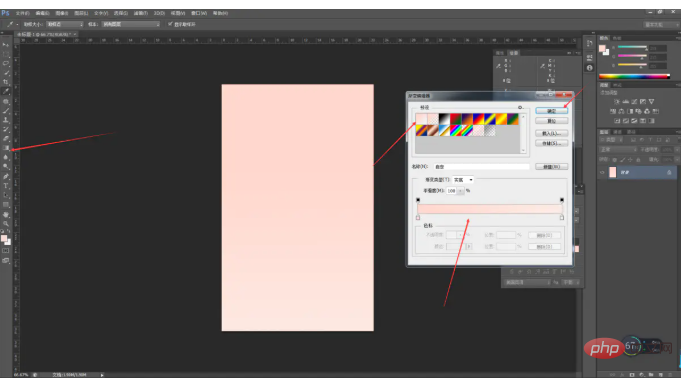 ##3. MiElement Web サイトで同窓会ディナーの素材を見つけ、画面にドラッグし、図に示すようにサイズと位置を調整します。
##3. MiElement Web サイトで同窓会ディナーの素材を見つけ、画面にドラッグし、図に示すようにサイズと位置を調整します。
4. [縦書きツール]を実行して文字部分を入力し、フォントとサイズを選択し、入力を終了して小さいキーボードのEnterキーを押し、文字位置を調整します。写真に表示:
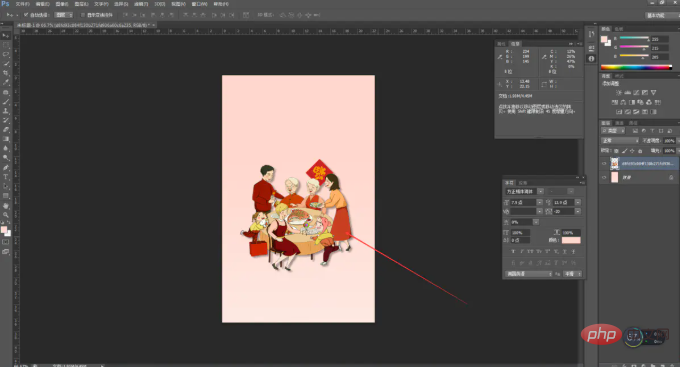
5. 次に、MiElement Web サイトで中国の印鑑の素材を見つけ、サイズと位置を調整して、「同窓会ディナー」の縦書きテキストを入力します。
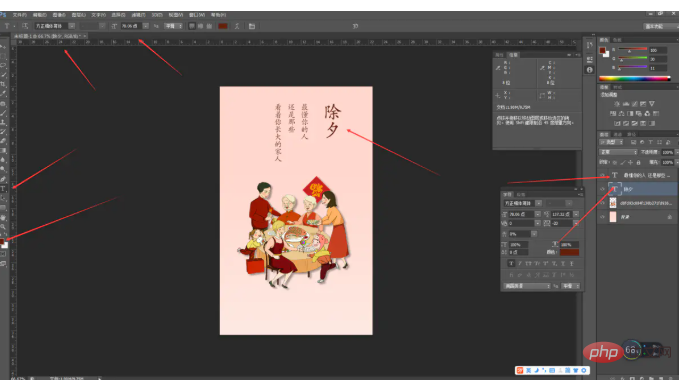
6. シール画像上の「」を画像のようにサイズと位置を調整します。上下の対称性と画像の整合性を保つため、 [横文字ツール]を実行して「亥年開運」の文字部分を入力し、フォントとサイズを選択し、ソフトキーボードを開き、文字の前後にある特別記号を選択すると、より美しい画像になります。入力を終了するには、図に示すように、小さなキーボードの Enter キーを押してテキストの位置を調整します:
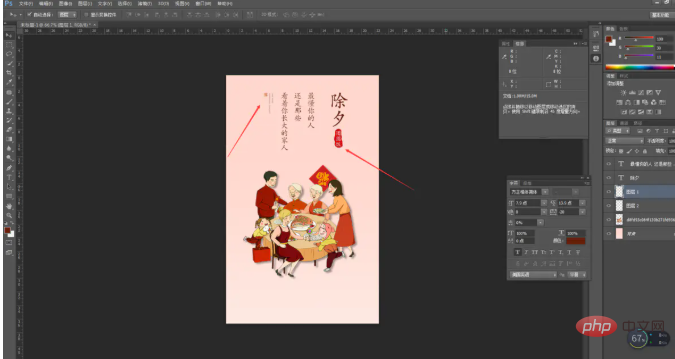
7. コーディネートと美しさのために、最後にテキスト レイヤーと背景レイヤーを一緒に配置します。プロパティ バーで [水平方向の中央揃え] を選択して、テキスト レイヤーを背景の中央に配置します。図に示すように、上のテキストもすべて選択され、背景の中央に配置されます。
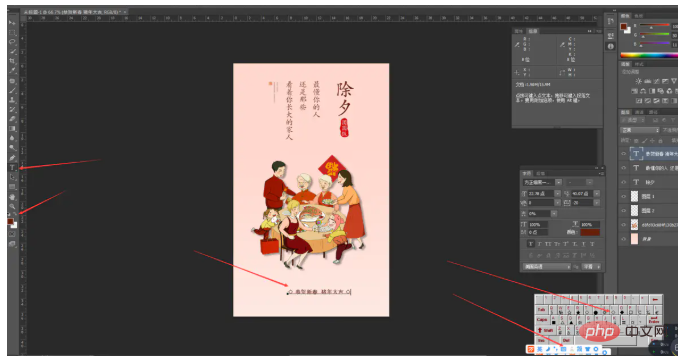
##8. 図に示すように、[保存] を実行して PSD ソース ファイルに名前を付け、保存場所を選択して、後で画像やテキストを簡単に変更できるようにします。
# #制作完了後、同じテンプレートを使用して「1年生」「2年生」などのポスターを作成し、公式アカウントのバックエンドにアップロードしたり、モーメントに投稿したりすることができます。
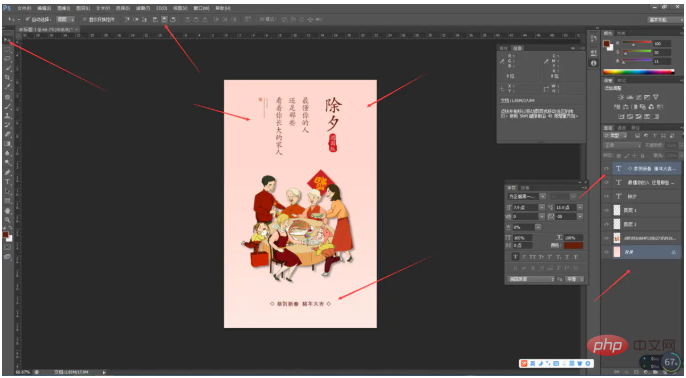
推奨ダウンロード: 「
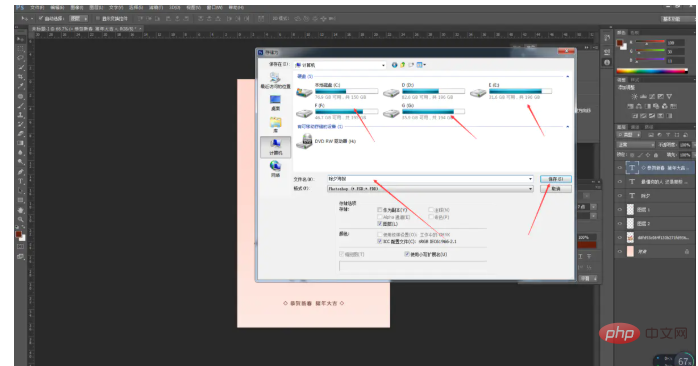 png 素材
png 素材
」
以上がPS で春節ポスターを作成するためのチュートリアルの詳細内容です。詳細については、PHP 中国語 Web サイトの他の関連記事を参照してください。


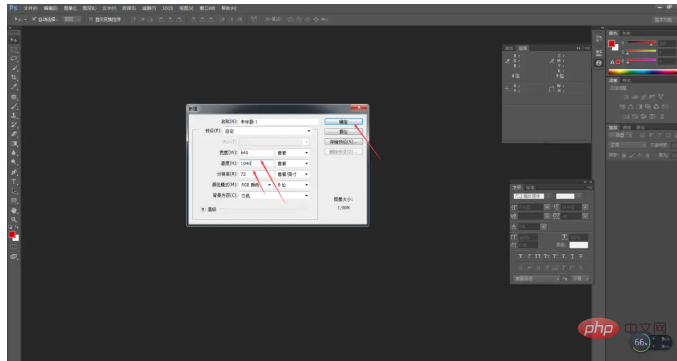
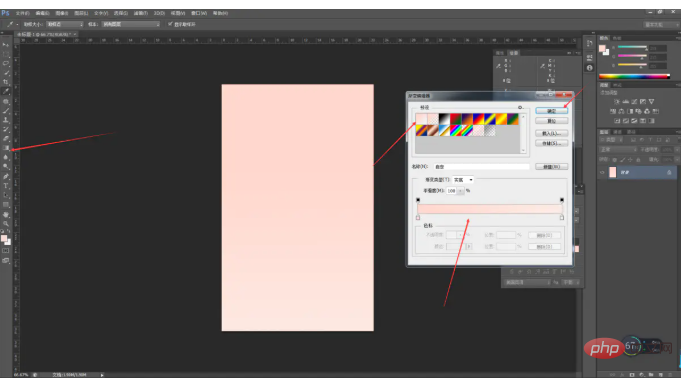 ##3. MiElement Web サイトで同窓会ディナーの素材を見つけ、画面にドラッグし、図に示すようにサイズと位置を調整します。
##3. MiElement Web サイトで同窓会ディナーの素材を見つけ、画面にドラッグし、図に示すようにサイズと位置を調整します。 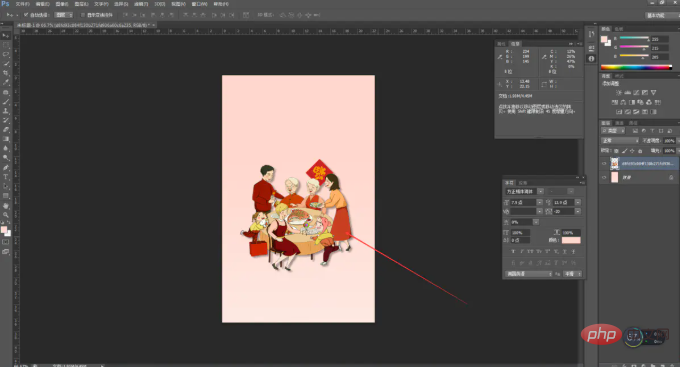
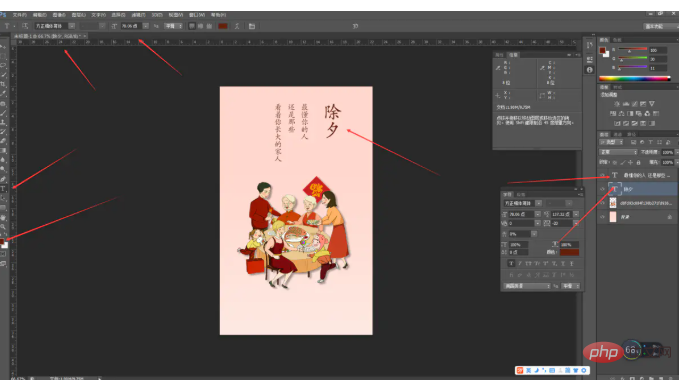
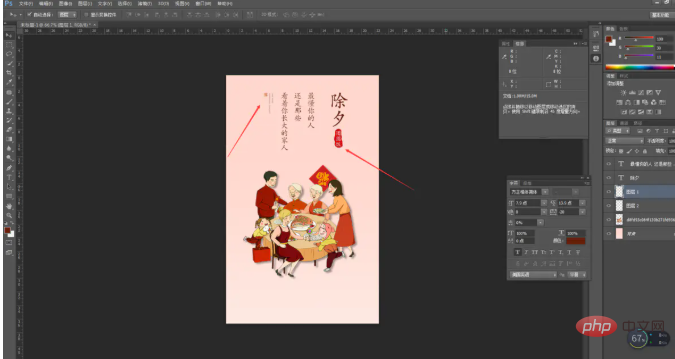
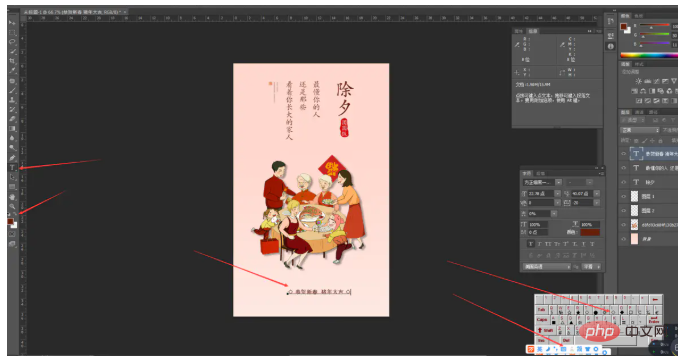
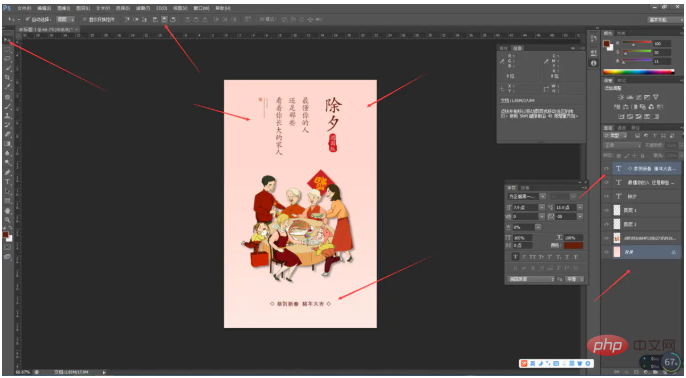
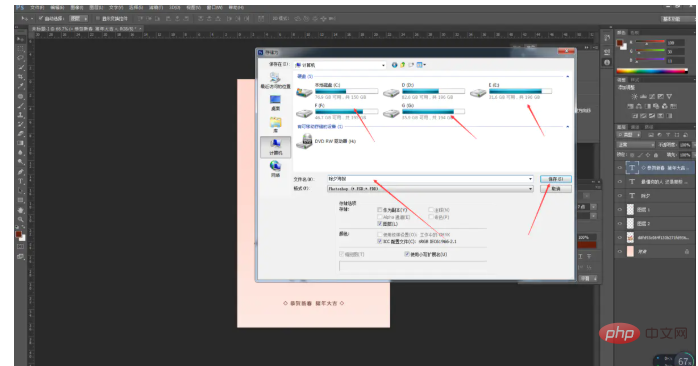 png 素材
png 素材